Современный мир не может обходиться без рекламы, ведь она двигатель торговли, но некоторые сайты злоупотребляют ею и ставят слишком много рекламных материалов, в результате чего, даже хороший качественный в плане контента сайт может превратиться в «помойку». Пользователи, естественно, против подобной агрессивной интеграции. Поэтому, в этой статье рассмотрим, как отключить рекламу в Яндекс браузере – в одном из самых популярных браузеров в России.
В частности, разберем несколько популярных приложений-блокировщиков рекламы для Яндекс браузера, а также рассмотрим блокировку рекламы в Яндекс браузере средствами функционала, предусмотренного в самом веб-обозревателе.
Стоит отметить, что на сегодняшний день Яндекс браузер – один из самых раздражающих браузеров. Обилие рекламы, всплывающих окон и предложений, а также агрессивное и навязчивое распространение дополнительных функций и расширений, вроде голосового помощника Алисы, делает его крайне неудобным в использовании. Поэтому, пользователям, которые ценят простоту и удобство, рекомендуется скачать другой браузер: Google Chrome или Opera.
Как убрать рекламу в браузере Яндекс 2022
Блокировщик рекламы для Яндекс браузера | Избавляемся от рекламы
В последней версии Яндекс браузера уже есть предустановленное расширение для блокировки рекламы – AdGuard, которое входит в тройку самых популярных дополнений для отключения рекламных материалов на страницах сайтов. Именно с инструкции по его активации и начнем.
Как блокировать рекламу в Яндекс браузере — AdGuard
Как заблокировать рекламу в Яндекс браузере с помощью AdGuard:
- Запустить Яндекс браузер;
- Открыть меню браузера, нажав на значок с 3 горизонтальными линиями, расположенный в верхнем правом углу, рядом с кнопками «Закрыть» и «Свернуть»;
- Выбрать пункт «Дополнения»;
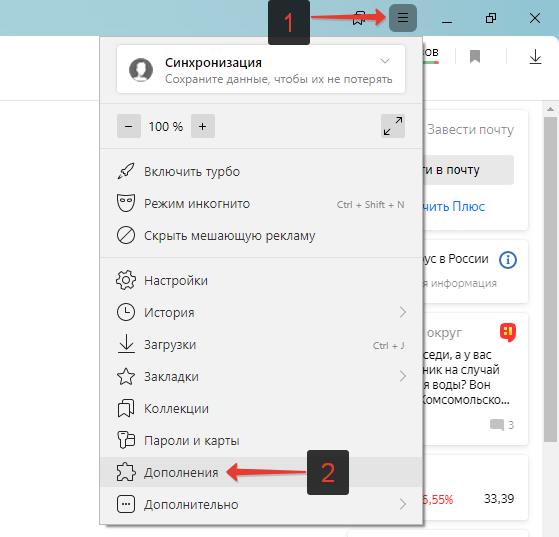
- В разделе «Безопасность в сети» найти Adguard и активировать его, нажав на «Вкл.», как это показано на скриншоте ниже.
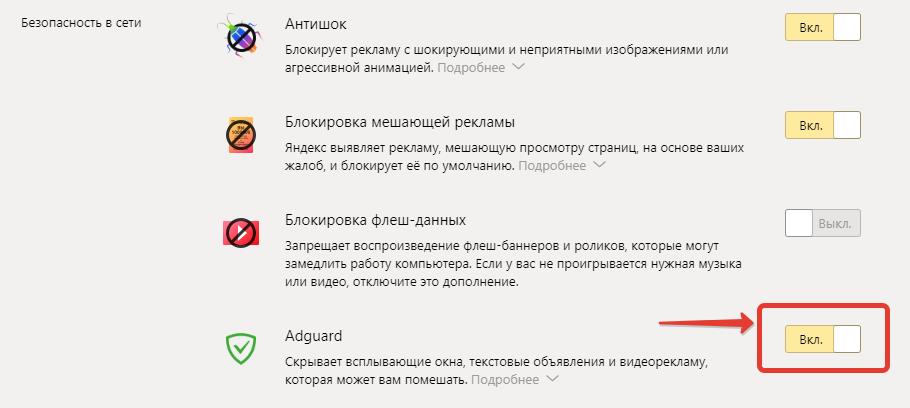
После проделанной несложной процедуры, блокировщик будет включен, а вся реклама в Яндекс браузере отключится, включая скрытую рекламу, всплывающие окна, текстовые объявления, звуковую и видео рекламу.
Никаких дополнительных настроек можно не делать. Расширение, после установки в Яндекс браузер, автоматически начнет отключать любую навязчивую рекламу на всех на сайтах, в том числе, запретит ее и на крупных интернет-ресурсах, вроде YouTube и Facebook. Можно навсегда забыть про надоедливые вылезающие окна, постоянно мешающие баннеры, назойливую рекламу в видео и звуковом форматах.
Исключением является один единственный баннер на главной, стартовой странице поисковой системы Яндекс, расположенный снизу под поисковой строкой.
Как удалить рекламу в Яндекс — браузере навсегда [2022]
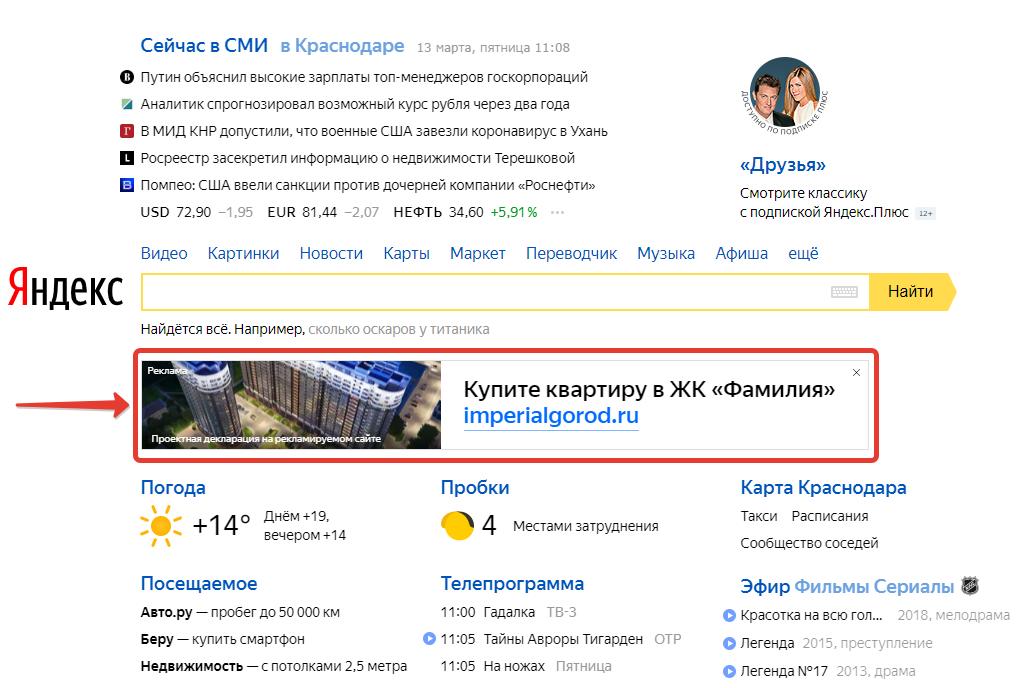
Ни один из блокировщиков не может его вырезать в Яндекс браузере. При том, что те же самые блокираторы, но в других браузерах, его без проблем удаляют. Именно поэтому я советую поменять ЯБ на другой веб-обозреватель.
Как убрать рекламу в Яндекс браузере средствами браузера
Убрать рекламу в Яндекс браузере можно с помощью встроенной функции блокировки рекламных блоков. Данный инструмент не столь удобен, как упомянутые выше блокировщики. Популярные блокираторы отключают в один клик всю рекламу на всех сайтах, встроенный же в Яндекс требует «обучения». Что под этим подразумевается?
Все просто, пользователь заход на сайт, видит рекламный блок или несколько блоков, активирует функцию скрытия мешающей рекламы в Яндекс браузере и самостоятельно указывает, какие рекламные баннеры должны быть удалены со страницы.
Как убрать рекламу в Яндекс браузере:
- Следует зайти на сайт с рекламой;
- Открыть меню, нажав на значок с 3 горизонтальными полосками, расположенный в верхнем правом углу;
- Выбрать пункт «Скрыть мешающую рекламу»;
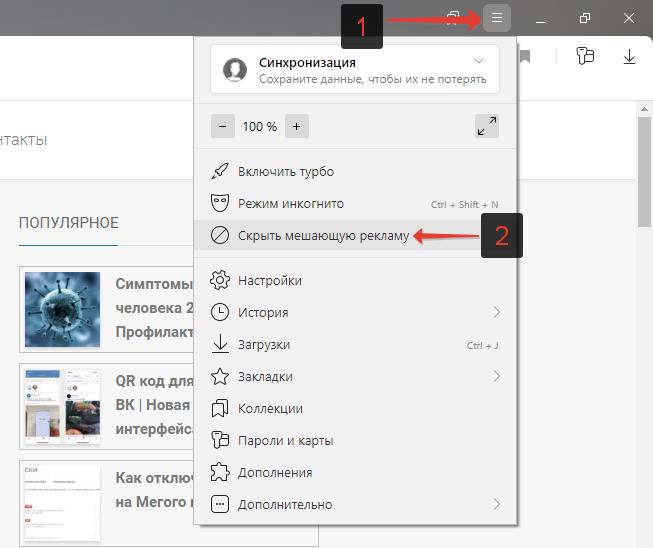
- Кликом левой кнопкой мыши выделить всю рекламу, от которой нужно избавиться;
- После того, как все рекламные блоки будут отмечены, нужно нажать на кнопку «Скрыть выбранные баннеры», расположенную вверху браузера.
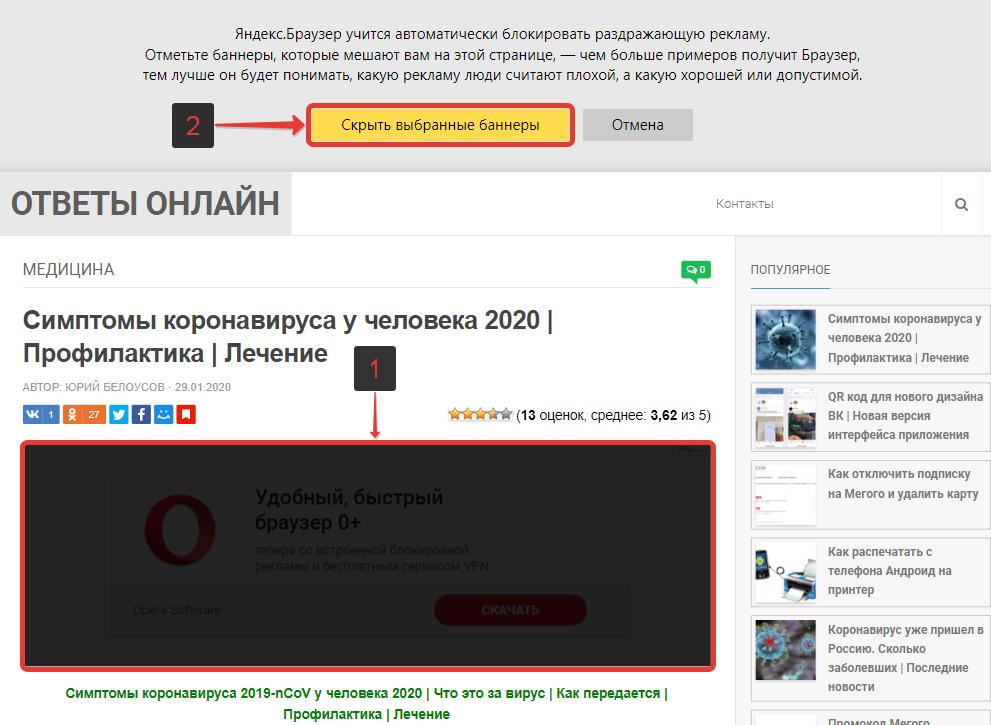
Яндекс использует фильтры, которые настраиваются, основываясь на заблокированных пользователем рекламных блоках. Нельзя назвать этот инструмент самым удобным. Он значительно уступает в плане оперативности защиты от рекламы, в сравнении с другими блокировщиками. Но все же инструмент имеет место быть и им можно пользоваться.
Надеюсь, статья « Как заблокировать рекламу в Яндекс браузере » была вам полезна.
Не нашли ответ? Тогда воспользуйтесь формой поиска:
Источник: urfix.ru
Как навсегда убрать рекламу в браузере Яндекс?
В последнее время стал пользоваться расширением AdGuard. Если правильно настроить в нем фильтры и выставить сами настройки расширения, то он на отлично справляется с Яндекс рекламой. Но после установки самого расширения, не забудьте к нему загрузить дополнение AdGuard Extra, которое является неким фиксом для рекламы, которая обходят рекламу, ибо сейчас скриптеры. Читать далее
Комментировать ответ… Комментировать…
IT, море и моя семья — то что я люблю. + саморазвитие, языки, кулинария. · 9 мая 2018
Способы которые могут Вам помочь: 1. Блокировка и защита от фишинга и вредоносных программ. 2. Использование дополнения Adblock. 3. Использование дополнения Adguard, для блокировки всплывающих окон, баннеров и разного рода назойливых элементов. Подробное описание этих способов можно посмотреть здесь: http://loleknbolek.com/rasshireniya-i-nastrojki-dlya-brauzerov/sposoby-. Читать далее
Есть еще варианты? ))) Только писать ответы следует не здесь,сервисе яндекса.
Комментировать ответ… Комментировать…
Пользуюсь Оперой. Удалил все файлы и папки в Program Files с инд. Yandex, еще в Program Data они прячутся. В проводнике надо задать Показывать скрытые файлы. А потом перебрать все папки. Надо искать файл yandex,update.
Я смог удалить его с помощью Unloker.
Вот кто это поймет?)))))
Комментировать ответ… Комментировать…
Вы знаете ответ на этот вопрос?
Поделитесь своим опытом и знаниями
Ответы на похожие вопросы
Интересуюсь всем понемногу. По профессии аналитик в IT.
Музыкант самоучка. · 13 авг 2019
Убрать рекламу в браузере вы можете с помощью расширений для браузера adblock. Есть два вида, adblock и adblock plus. Лучше ставить оба. Ещё есть программа ad muncher, тоже неплохо справляется.
Комментировать ответ… Комментировать…
Технологии
Блогер, изучаю каждый вопрос и пытаюсь дать верный ответ или актуальное решение. · 17 дек 2019
Чтобы убрать всю рекламу из своего браузера — нужно определиться чем она вызвана. Это может быть встроенная на сайте реклама (всплывашки, тизеры, банеры, даже белая реклама) или реклама, вызываемая вирусами на устройстве.
Комментировать ответ… Комментировать…
WebCanape — разработка и продвижение сайтов! · 11 янв 2020 · web-canape.ru
Для блокировки рекламы на сайтах при работе в браузере, можно пользоваться специальными плагинами, погу посоветовать такие:
Заходите не сайт, устанавливайте и назойливая реклама будет автоматически скрываться.
Если вы хотите скрыть браузерные и push уведомления, то может посмотреть вот эту инструкцию https://yandex.ru/support/browser/personalization/notification.html
Евгений Чуранов, зксперт Яндекса по обучению
Нужны клиенты? Решаем все маркетинговые задачи!
Комментировать ответ… Комментировать…
Контекст. Маркетинг. Создание и ведение рекламных компаний.
Хобби — разобрать один. · 22 янв 2020
Если вам просто мешает реклама на сайтах или YouTube:
- Скачайте и установите браузер со встроенным блокировщиком рекламы. Например, Brave (аналог Google Chrome, но с рядом новшеств) — https://rutopinfo.ru/brave.html.
- Установите в браузер, которым постоянно пользуетесь, расширение — блокировщик рекламы. Лидерами являются adblockplus и adguard.
Brave блокирует всю рекламу полностью, указанные расширения — оставляют рекламу от известных сетей Google Adwords, Яндекс.Директ и ряд других. Выбор за вами.
Если вы понимаете, что реклама в браузере появляется в следствие заражения компьютера вирусом:
Установите популярный антивирус — Malwarebytes. Он с легкостью справляется с поиском и удалением рекламного и «шпионского» ПО. Есть бесплатная версия. Установите, уберите из автозагрузок (чтобы не нагружал систему), проведите полную проверку своего ПК.
Если речь идет о Push уведомлениях, всплывающих в браузере, воспользуйтесь этой инструкцией — https://lumpics.ru/how-to-disable-notifications-in-google-chrome/
Вроде дал ответ на все возможные вариации по рекламе в браузере. Не помогло — пишите в комментариях, постараюсь помочь.
Источник: yandex.ru
Как навсегда убрать рекламу в Яндекс.Браузере
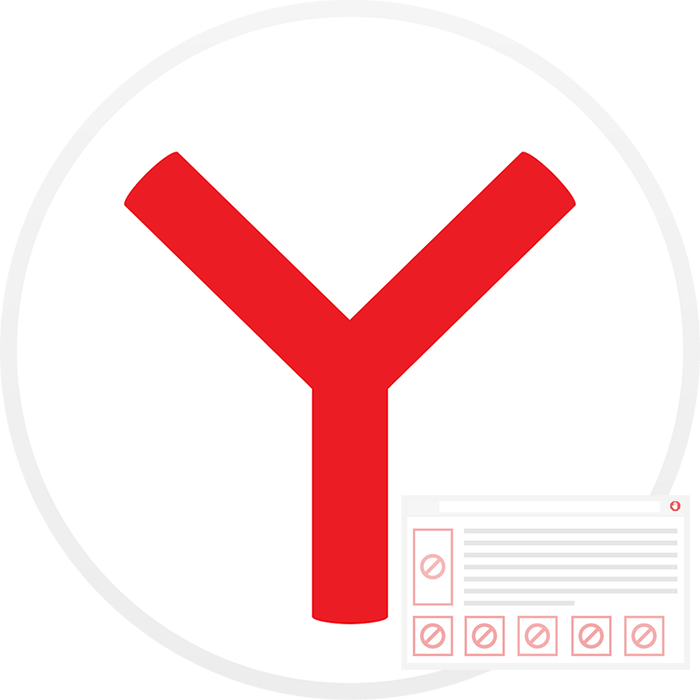
Раздражающая реклама на сайтах — это еще полбеды. Та реклама, которая из браузера перекочевала в систему и отображается тогда, когда, например, запущен веб-обозреватель — это настоящая проблема. Чтобы избавиться от рекламы в Яндекс.Браузере или в любом другом браузере, потребуется выполнить несколько действий, о которых мы сейчас расскажем.
Способы отключения рекламы
Тип рекламы, который вы видите в Яндекс.Браузере, может быть совершенно разным. Существует обычная реклама на сайтах, которая выглядит как баннеры, всплывающие окна и уведомления. Есть реклама, которая идет от установленного некачественного программного обеспечения в веб-обозреватель или на компьютер. Иногда не всегда получается понять, что же именно провоцирует ее появление.
Поэтому в этой статье мы будем пытаться ее устранять, расположив советы в порядке от простого к сложному. Сразу же хотим отметить, что совершенно не обязательно выполнять все эти рекомендации в раз. Проверяйте наличие рекламы после каждого выполненного способа, чтобы не тратить лишнее время на поиск того, что уже было удалено.
Способ 1: Установка блокировщика рекламы
Избавиться от назойливых объявлений разного характера можно очень легко — достаточно просто установить популярный блокировщик рекламы. Как правило, они убирают большинство баннеров, однако каждая из них может пропускать некоторую контекстную рекламу, а также в настройках определенных дополнений есть функции отображения рекламы из белого списка. Поэтому будьте внимательны при выборе и настройке таких браузерных дополнений.
Способ 2: Отключение уведомлений
Довольно часто пользователи видят предложения подписаться на оповещения от каких-либо сайтов, и вместо отказа случайно соглашаются с ними. Нормальные веб-страницы не используют эту функцию сверх задуманного и действительно просто рассылают уведомления о выходе нового контента, однако немало тех, кто не упускает возможности демонстрировать рекламу, воспользовавшись согласием пользователя.
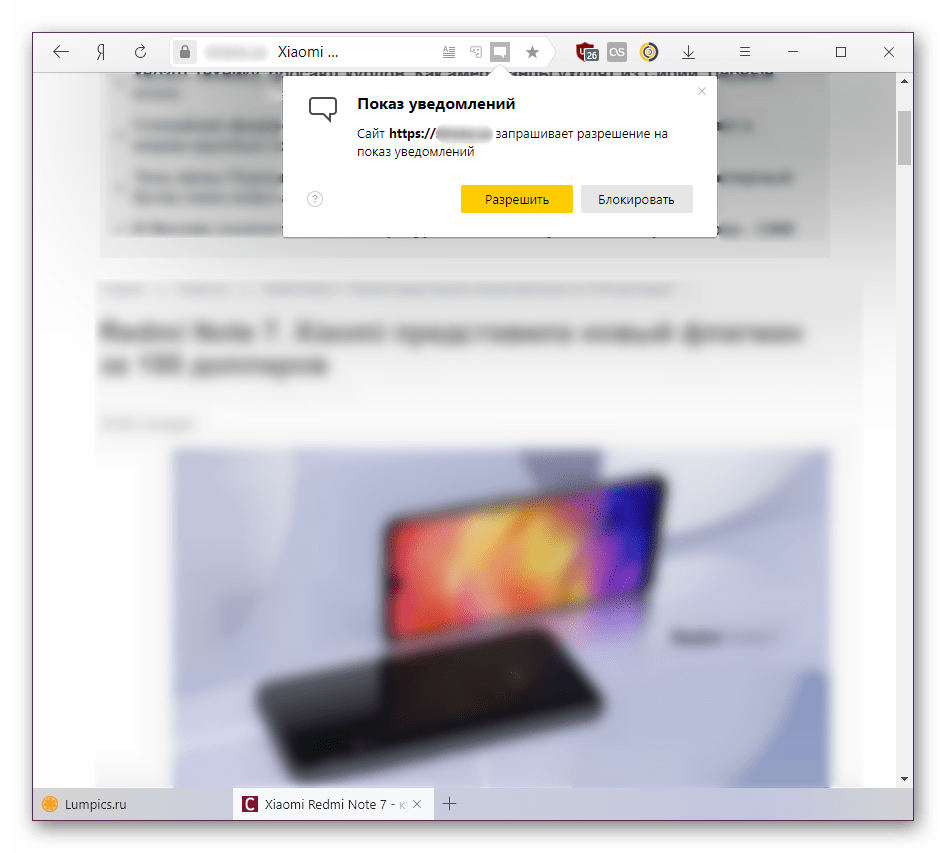
Такие объявления, как правило, появляются в правом нижнем углу экрана и успешно могут быть закрыты, однако частота их появления начинает раздражать даже самого терпеливого юзера. Поскольку этот формат демонстрации рекламы был принят самим юзером, никакие блокировщики-расширения, антивирусы и прочее ПО не сможет заблокировать их появление, пока пользователь сам не отпишется от рассылок. Сделать это можно по следующей инструкции.
Способ 3: Проверка установленных расширений
Некоторые расширения, установленные в веб-обозреватель, оказываются совсем не качественными. Как минимум они могут показывать рекламу и собирать данные о пользователе, что, согласитесь, не очень приятно. В связи с этим настоятельно рекомендуем проверить список установленных дополнений.
Некоторые из них (обычно вредоносные) оказываются в браузере незаметно для пользователя, и постоянно демонстрируют рекламные объявления в виде баннеров или уведомлений, появляющихся в одном из углов экрана. Узнать наверняка, какое именно расширение оказывается источником бед, удается не сразу. Однако способ все же есть.

-
Сперва перейдите через Меню в «Дополнения».

Другой вариант — проверять чистоту каждого расширения, поочередно включая их для работы в режиме Инкогнито (так как по умолчанию в нем работа всех расширений отключена). Смысл этого действия в том, что если реклама в Инкогнито не наблюдается, по всей видимости, в обычном режиме ее вызывает какое-то из установленных дополнений.
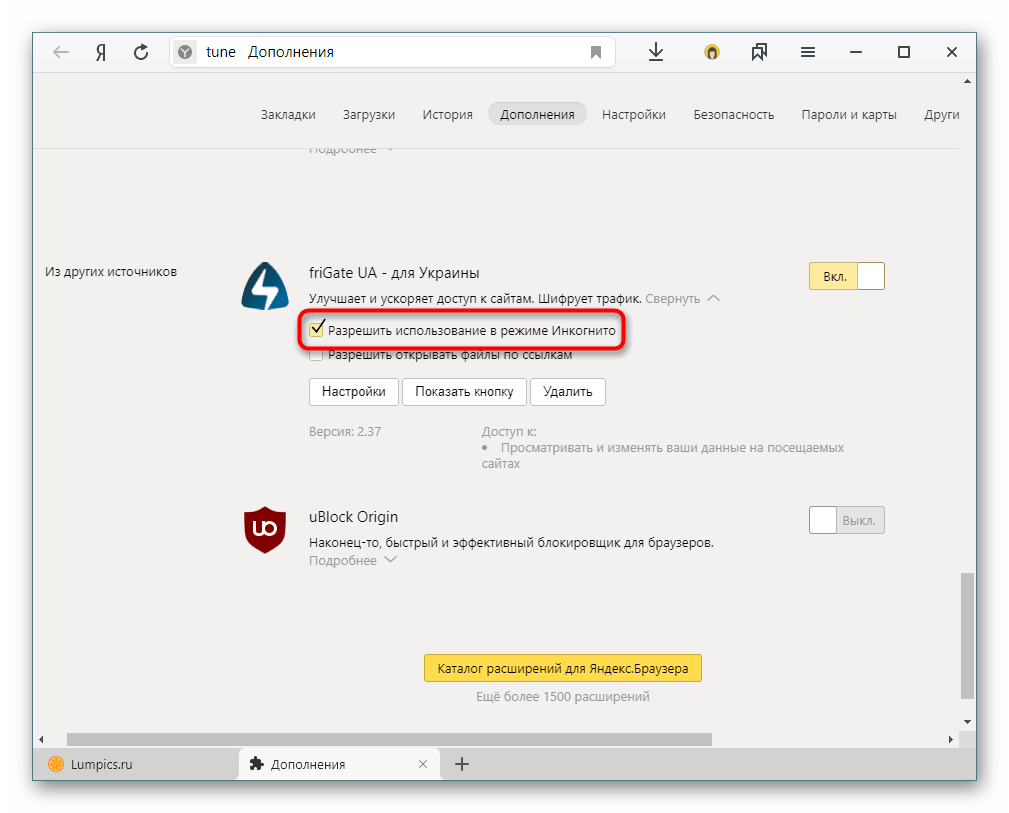
Способ 4: Очистка hosts
Hosts — файл, который хранит в себе домены, и который браузеры используют прежде, чем обращаться к DNS. Если говорить более понятно, он имеет высокий приоритет, именно поэтому в этот файл злоумышленники прописывают адреса с рекламой, от которой потом мы с вами пытаемся избавиться.
Поскольку файл hosts является текстовым, его может отредактировать любой юзер, просто открыв его блокнотом. Итак, вот как это сделать:
- Переходим по пути C:WindowsSystem32driversetc и находим файл «hosts».
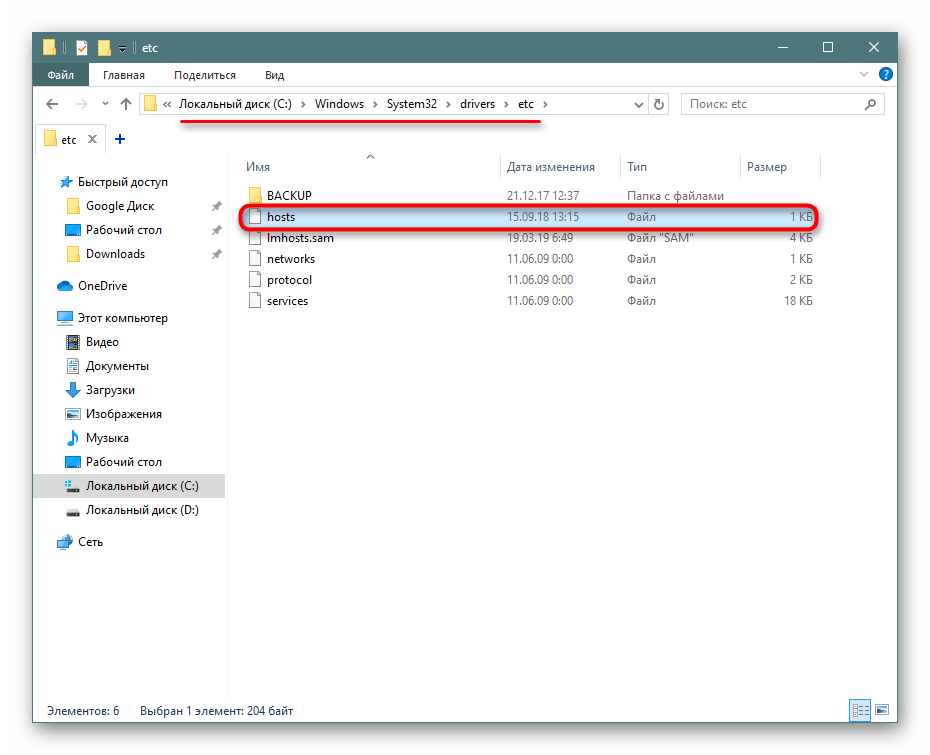
- Нажимаем по нему два раза левой кнопкой мыши и на предложение выбрать ПО для открытия файла указываем «Блокнот».
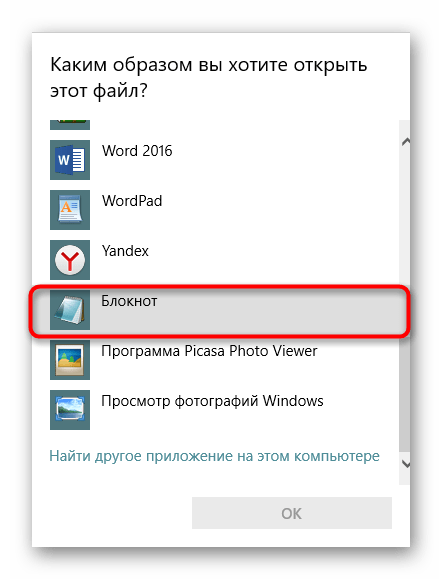
- Удаляем все, что находится ПОСЛЕ строчки ::1 localhost. Если этой строчки нет, то значит удаляем все, что идет ПОСЛЕ строчки 127.0.0.1 localhost.
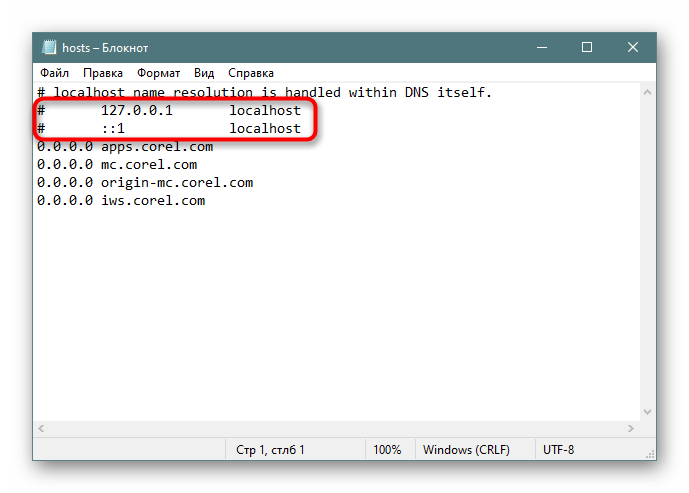
- После этого сохраните файл, перезагрузите ПК и проверьте браузер на наличие рекламы.
Запомните пару моментов:
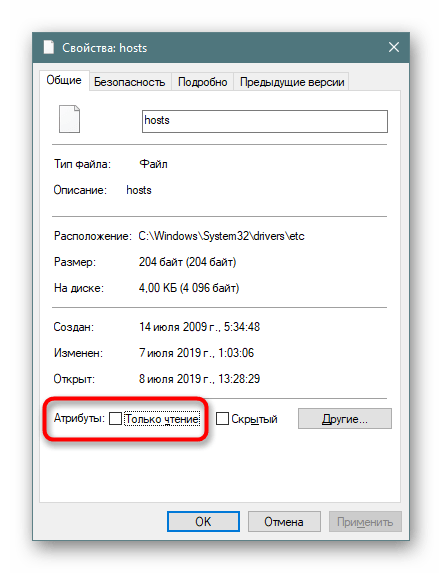
- Иногда вредоносные записи могут быть спрятаны внизу файла, чтобы не слишком внимательные пользователи подумали, что файл чист. Прокрутите колесо мыши до самого конца;
- Чтобы предотвратить такие незаконные редактирования файла hosts, выставьте ему в свойствах атрибут «Только чтение» (кликните по нему правой кнопкой мыши и выберите «Свойства», где на вкладке «Общие» уже найдите данный параметр).
Способ 5: Проверка компьютера на вредоносное ПО
Чаще всего заражению подвергаются компьютеры, которые не защищены антивирусным ПО. Поэтому простейшим способом будет использование антивируса. На нашем сайте вы можете найти подходящие решения.
Чтобы как можно быстрее избавиться от вредоносного программного обеспечения в качестве альтернативы классическим антивирусам воспользуйтесь специальными утилитами, сканирующими компьютер и быстро удаляющими вредителей. Важно понимать, что они, в отличие от антивирусов, не имеют профилактических целей и не предотвращают новые попытки проникновения опасностей в систему. Однако некоторые вирусы предотвращают попытку установки антивируса, из-за чего подобные приложения окажутся полезными. Они хорошо помогают в экстренных случаях, так как часто не требуют установки и/или не блокируются вредоносным ПО.
Обязательна к выполнению и следующая инструкция.
Способ 6: Отключение прокси
Даже если вы не включали прокси, это могли сделать злоумышленники или какие-то установленными вами программы, так или иначе влияющие на работу сети.
- Отключить эти настройки можно так: зайдите в «Пуск» >«Панель управления» >«Сеть и Интернет» (если просмотр по категориям) или «Свойства обозревателя/браузера» (если просмотр по значкам).
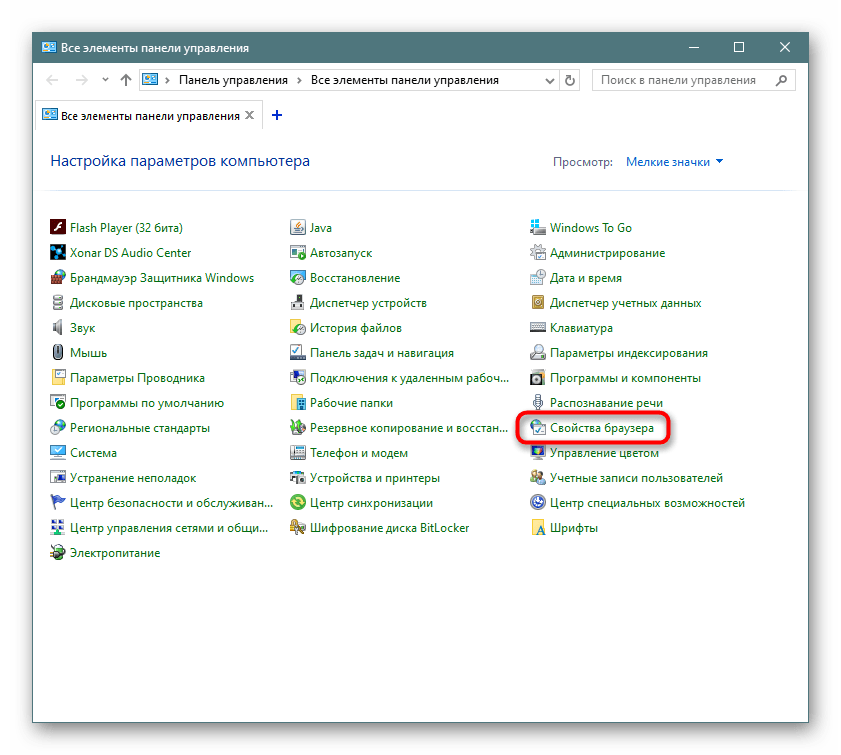
- В открывшемся окне переключаемся на вкладку «Подключения». При локальном подключении нажимаем «Настройка сети», а при беспроводном — «Настройка».
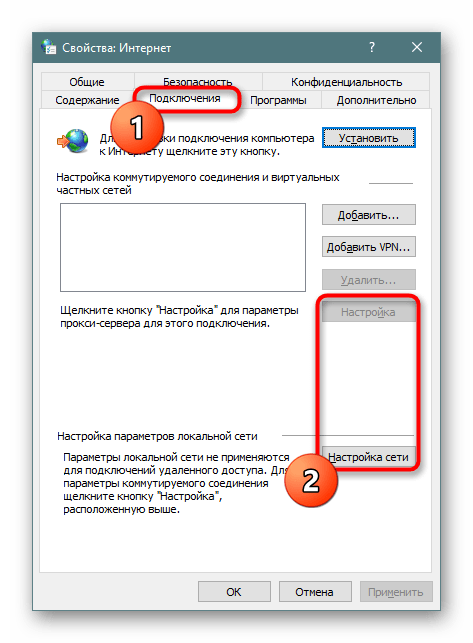
- В новом окне смотрим, есть ли какие-либо настройки в блоке «Прокси-сервер». Если есть, то удаляем их, отключаем опцию «Использовать прокси-сервер», нажимаем «ОК» в этом и предыдущем окне, затем проверяем результат в браузере.

Способ 7: Проверка настроек DNS
Возможно, вредоносные программы изменили настройки DNS, и даже после их удаления вы продолжаете видеть рекламу. Эта проблема решается просто: установка тех DNS, что всегда использовались вашим ПК ранее.
-
Для этого в трее нажимаем по иконке подключения правой кнопкой мыши и выбираем «Центр управления сетями и общим доступом». В Windows 10 этот параметр называется «Открыть параметры Сети и Интернет».
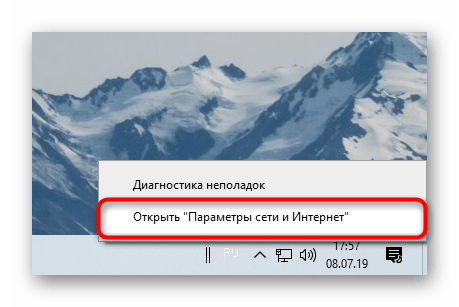
 В Windows 10 кликаем по «Настройка параметров адаптера», в новом окне жмем правой кнопкой мыши по «Подключение по локальной сети» (может также носить название «Ethernet» и др.) и выбираем «Свойства».
В Windows 10 кликаем по «Настройка параметров адаптера», в новом окне жмем правой кнопкой мыши по «Подключение по локальной сети» (может также носить название «Ethernet» и др.) и выбираем «Свойства». 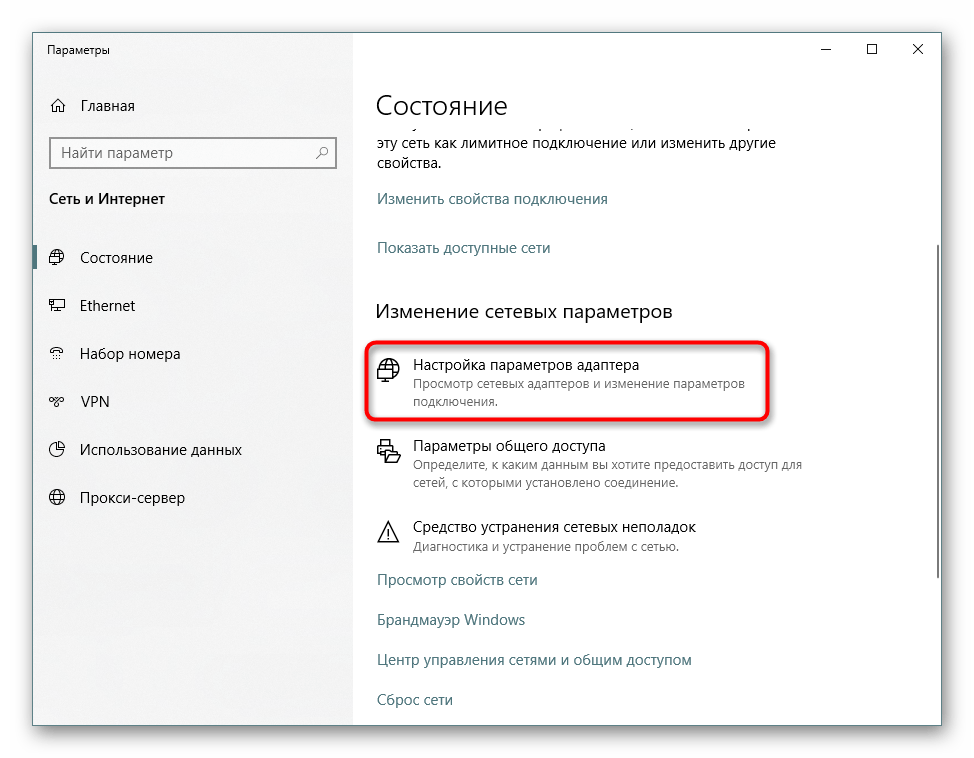
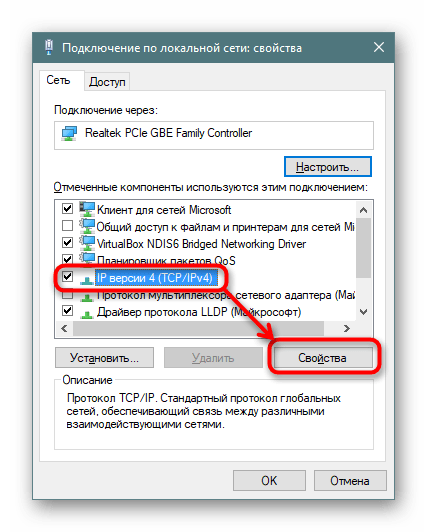
При беспроводном соединении в «Центре управления сетями и общим доступом» в левой части окна используйте пункт «Изменение параметров адаптера», найдите свое подключение, нажмите по нему правой кнопкой мыши и выберите «Свойства».

Может потребоваться перезагрузка ПК для полного устранения рекламы в браузере.
Способ 8: Полное удаление браузера
Когда все предыдущие советы не помогают, в некоторых случаях имеет смысл полностью удалить браузер, а затем установить его, так сказать, с чистого листа. Чтобы это сделать, мы написали две отдельные статьи про полное удаление Яндекс.Браузера и его инсталляцию:
Как видите, удалить рекламу из браузера не очень сложно, но на это может потребоваться определенное время. В дальнейшем, чтобы снизить вероятность повторного заражения, старайтесь быть более избирательными при посещении сайтов и загрузке файлов из интернета.
Источник: lumpics.ru